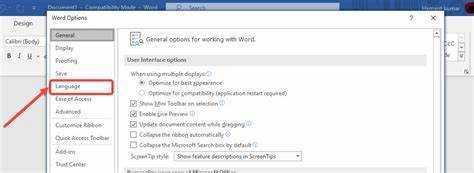
Microsoft Word je poznati program za obradu teksta. Korisnicima olakšava stvaranje i uređivanje dokumenata. Korisnicima također omogućuje promjenu jezičnih postavki. Ovo može biti zgodno za višejezične korisnike i one koji rade na više jezika. Evo kako promijeniti jezik Microsoft Word za Windows i Mac .
- Otvorite aplikaciju Microsoft Word.
- Idite na karticu Pregled na vrhu.
- Naći ćete gumb Jezik. Pritisnite ga da biste otvorili izbornik jezika.
- Odaberite jezik koji želite.
- Pritisnite OK za primjenu promjena.
Možda će vam trebati dodatni jezični paketi ili rječnici. Ako jezik koji želite nije u izborniku, preuzmite ga s Microsoftovo web mjesto ili Uredska trgovina .
Microsoft je 2010. izdao Office za Mac. Imao je novu značajku! Korisnicima omogućuje prebacivanje između jezika u jednom dokumentu. Ovo je bilo sjajno za ljude koji rade s ljudima u različitim zemljama. Pokazalo je koliko je Microsoftu stalo do korisničkog iskustva.
Zašto promijeniti jezik u programu Microsoft Word
Promjena jezika u programu Microsoft Word može biti velika prednost. Korisnicima omogućuje izradu dokumenata na različitim jezicima za globalnu publiku. Također omogućuje dvojezičnim i višejezičnim osobama da bez napora prelaze između jezika, bez vanjskih alata za prevođenje.
Prednosti tu ne staju! Prilagođavanje jezičnih postavki vašem željenom jeziku može olakšati navigaciju izbornicima i opcijama. To čini tijek rada jednostavnijim i smanjuje se svaka potencijalna zabuna zbog korištenja softvera na nepoznatom jeziku.
Osim toga, promjena jezika u programu Microsoft Word može vam pomoći da brže uređujete i lektorirate dokumente na različitim jezicima. Uz alate za provjeru pravopisa i gramatičke ispravke specifične za jezik, možete jamčiti da su vaši dokumenti bez pogrešaka, bez obzira na jezik na kojem pišete.
Ako trebate promijeniti jezik u programu Microsoft Word, evo što trebate učiniti:
- Idite na karticu Pregled na vrhu vašeg Word dokumenta. Zatim kliknite na gumb Jezik na lijevoj strani alatne trake. Pojavit će se padajući izbornik s različitim jezičnim opcijama.
- Odaberite željeni jezik. Ako ga nema, kliknite Postavi jezik provjere i odaberite s proširenog popisa.
- Nakon što odaberete željeni jezik, kliknite Zadano… ako želite da ga koriste i svi budući dokumenti.
Slijedeći ove jednostavne korake, možete jednostavno promijeniti jezik u programu Microsoft Word. Ova vam značajka omogućuje bez poteškoća prijelaz s jednog jezika na drugi. I osigurava da je vaš rad točan i profesionalan.
Korak 1: Pristup postavkama jezika
Mijenjate jezik u programu Microsoft Word? Prvi korak: pristupite postavkama jezika! Evo kako to učiniti:
- Otvorite Microsoft Word.
- Pritisnite karticu Datoteka u gornjem lijevom kutu.
- Odaberite Opcije s padajućeg izbornika.
Ali zapamtite - koraci se mogu razlikovati ovisno o verziji Microsoft Worda koju koristite. Na primjer, Microsoft Word 2010 za Mac.
Ispričat ću ti priču. Moj kolega je greškom promijenio svoj Microsoft Word jezik u španjolski. Nije znao kako to vratiti. Ali nakon što sam ga vodio kroz pristup postavkama jezika, mogao se vratiti na engleski i nastaviti s radom.
Pristup postavkama jezika samo je prvi korak. Pratite nas za više savjeta o prilagodbi vašeg iskustva s Wordom.
Korak 2: Odabir jezika
Biran je odabir jezika u programu Microsoft Word! Evo jednostavnog vodiča kojeg trebate slijediti:
- Otvorite program.
- Pritisnite karticu Pregled.
- Idite na odjeljak Jezik.
- Odaberite željeni jezik iz padajućeg izbornika.
- Pritisnite OK za primjenu promjena.
Važno je odabrati jezik koji odgovara vašim potrebama i preferencijama. Microsoft Word ima mnogo dostupnih jezika, tako da možete s lakoćom pisati i lektorirati dokumente na različitim jezicima. Zabavna činjenica: Microsoft Word je prvi put objavljen 1983. za MS-DOS operativne sustave. Od tada je postao glavni alat za korisnike širom svijeta, zahvaljujući svojoj sposobnosti prilagodbe različitim jezicima.
Promjena jezika u programu Microsoft Word može vam pomoći da postanete produktivniji i da komunicirate točnije na bilo kojem jeziku koji vam je potreban.
Korak 3: Primjena promjene jezika
- Otvorite Microsoft Word dokument da primijenite promjenu jezika.
- Pritisnite karticu Pregled na vrhu zaslona.
- U grupi Jezik kliknite gumb Jezik.
- Pojavit će se popis dostupnih jezika. Odaberite jezik koji želite.
- Odaberite opciju Postavi kao zadano za sve buduće dokumente.
- Pritisnite U redu da primijenite promjenu jezika i zatvorite izbornik.
Ako trebate odabrati određene dijelove teksta, označite ih i ponovite korake.
Bilo je teško promijeniti jezik u Microsoft Wordu dok nije otkriveno ovo jednostavno rješenje. Sada je prebacivanje između jezika jednostavno uz nekoliko klikova!
Savjeti za rješavanje problema
Imate problema s promjenom jezika u programu Microsoft Word? Evo nekoliko korisnih savjeta!
- Prvo provjerite svoju verziju. Starije verzije možda nemaju značajku promjene jezika.
- Idite na izbornik Opcije ili Postavke i pronađite odjeljak Jezik. Tamo odaberite željeni jezik.
- Ako željeni jezik nije tu, preuzmite i instalirajte jezične pakete s Microsoftove web stranice.
- Nakon što napravite promjene, ponovno pokrenite Microsoft Word kako bi one stupile na snagu.
- Kontaktirajte Microsoftovu podršku ako ovi savjeti ne rade.
Uzmite u obzir da svaka verzija programa Microsoft Word ima različite načine mijenjanja jezika. Neke značajke mogu biti ograničene ovisno o vašoj pretplati ili izdanju softvera.
Još uvijek se suočavate s poteškoćama? Ne zaboravite potražiti pomoć. Malo smjernica može puno pomoći u rješavanju problema i uživanju u glatkom korištenju Microsoft Worda.
Zaključak
- Otvorite Word i kliknite 'Datoteka' u gornjem izborniku.
- Izaberi 'Opcije' s padajućeg izbornika. Otvorit će se novi prozor.
- Klik 'Jezik' u lijevoj bočnoj traci.
- Odaberite jezik koji želite s popisa. Klik 'Postavi kao zadano' .
- Za pisanje na drugom jeziku za određeni dokument, idite na alatnu traku i odaberite 'Pregled' .
- Pod, ispod 'Jezik' , izaberite 'Postavi jezik provjere' . Odaberite svoj jezik i kliknite 'U REDU' .
- Ne zaboravite spremiti prije zatvaranja Worda.
Napomena: ove se upute mogu razlikovati ovisno o vašoj verziji Worda.














